您是否想知道如何更改网站的 WordPress 数据库前缀?
更改数据库前缀可以保护您网站的数据免受 SQL 注入和在线黑客的其他攻击。这可能是提高 WordPress 安全性的重要一步。
在本教程中,我们将向您展示如何更改 WordPress 数据库前缀以提高安全性。
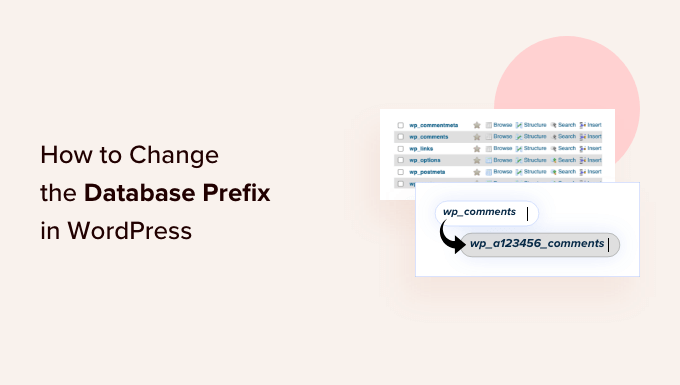
为什么要更改 WordPress 数据库前缀?
WordPress 数据库就像整个WordPress 网站的大脑,因为每一条信息和文件都存储在那里。
这使得数据库成为黑客最喜欢的目标。垃圾邮件发送者和黑客可以运行自动代码进行 SQL 注入并进入您的 WordPress 数据库。
不幸的是,许多人在安装 WordPress时忘记更改数据库前缀。这使得黑客更容易通过针对默认前缀wp_来计划大规模攻击。
保护 WordPress 数据库的最简单方法是更改数据库前缀,这在您正在设置的网站上非常简单。
需要一些额外的步骤来正确更改您已建立的网站的 WordPress 数据库前缀,而不会完全搞乱它。话虽如此,我们将向您展示如何更改 WordPress 数据库前缀并提高WordPress 安全性。
视频教程
https://www.youtube.com/embed/FgG5nYW5EUA?version=3&rel=0&fs=1&showsearch=0&showinfo=1&iv_load_policy=1&wmode=transparent订阅 WPBeginner
https://www.youtube.com/subscribe_embed?usegapi=1&channel=wpbeginner&layout=default&count=default&origin=https%3A%2F%2Fwpbeginner.com&gsrc=3p&ic=1&jsh=m%3B%2F_%2Fscs%2Fapps-static%2F_%2Fjs%2Fk%3Doz.gapi.en.vQiXRrxCe40.O%2Fam%3DAQ%2Fd%3D1%2Frs%3DAGLTcCMBxIGVyXSdvvcs43a64yHt_P7dfg%2Fm%3D__features__#_methods=onPlusOne%2C_ready%2C_close%2C_open%2C_resizeMe%2C_renderstart%2Concircled%2Cdrefresh%2Cerefresh&id=I0_1448178294715&parent=https%3A%2F%2Fwpbeginner.com
如果您不喜欢该视频或需要更多说明,请继续阅读。
如何更改 WordPress 数据库前缀
我们建议您在执行本教程中建议的任何操作之前先备份 WordPress 数据库。使用像Duplicator这样的插件来保留 WordPress 网站的日常备份也很重要。
我们还建议您在更改数据库前缀时将访问者重定向到临时维护页面。否则,可能会给网站访问者带来糟糕的用户体验。
如何更改 wp-config.php 中的表前缀
首先,您需要使用 FTP或 WordPress 托管帐户中的文件管理器应用程序连接到您的网站。
然后,您需要打开位于 WordPress 根目录中的wp-config.php 文件。在这里,您可以将表前缀行从wp_更改为其他内容,例如wp_a123456_
所以该行看起来像这样:
| 1 | $table_prefix= 'wp_a123456_'; |
由
注意:您只能使用数字、字母和下划线更改表前缀。
更改所有数据库表名称
接下来,您需要使用 phpMyAdmin 工具连接到数据库。如果您的主机使用 cPanel 仪表板,那么您可以轻松地在那里找到 phpMyAdmin。
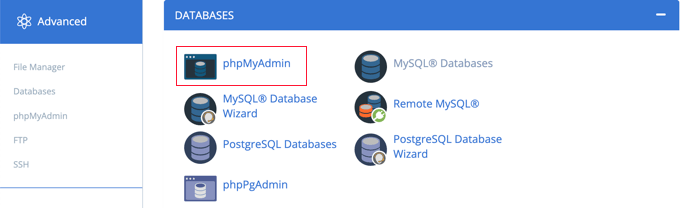
WordPress 默认表一共有 11 个,因此手动更改它们会很痛苦。
相反,您应该单击顶部的 SQL 选项卡。

然后,您可以输入以下 SQL 查询:
| 123456789101112 | RENAME table`wp_commentmeta` TO`wp_a123456_commentmeta`;RENAME table`wp_comments` TO`wp_a123456_comments`;RENAME table`wp_links` TO`wp_a123456_links`;RENAME table`wp_options` TO`wp_a123456_options`;RENAME table`wp_postmeta` TO`wp_a123456_postmeta`;RENAME table`wp_posts` TO`wp_a123456_posts`;RENAME table`wp_terms` TO`wp_a123456_terms`;RENAME table`wp_termmeta` TO`wp_a123456_termmeta`;RENAME table`wp_term_relationships` TO`wp_a123456_term_relationships`;RENAME table`wp_term_taxonomy` TO`wp_a123456_term_taxonomy`;RENAME table`wp_usermeta` TO`wp_a123456_usermeta`;RENAME table`wp_users` TO`wp_a123456_users`; |
由
请记住将数据库前缀更改为您在编辑 wp-config.php 文件时选择的前缀。
您可能还需要为其他插件添加行,以便在 WordPress 数据库中添加自己的表。这个想法是将所有表前缀更改为您想要的前缀。
选项表
然后,我们需要在options表中搜索使用 wp_ 作为前缀的任何其他字段,以便我们可以替换它们。
要加快该过程,您可以使用以下查询:
| 1 | SELECT* FROM`wp_a123456_options` WHERE`option_name` LIKE'%wp_%' |
由
这会返回很多结果,你需要一一检查它们来更改这些行及其前缀。
用户元表
接下来,我们需要搜索usermeta所有使用 wp_ 作为前缀的字段,以便我们可以替换它。
您可以使用此 SQL 查询来实现:
| 1 | SELECT* FROM`wp_a123456_usermeta` WHERE`meta_key` LIKE'%wp_%' |
由
条目数量可能会有所不同,具体取决于您在网站上使用的 WordPress 插件数量。只需将所有带有 wp_ 的内容更改为新前缀即可。
您现在已准备好测试您的网站。如果您按照上述步骤操作,那么一切都应该正常工作。
为了安全起见,我们建议对您的数据库进行新的备份。
我们希望本文能帮助您了解如何更改 WordPress 数据库前缀。您可能还想查看我们有关如何优化 WordPress 数据库的指南以及我们专家精选的最佳 WordPress 数据库插件。



